7 modi per svuotare il Cestino su Mac in modo sicuro e permanente
Quando elimini un file su un Mac, va nel Cestino, che è una cartella in cui archiviare i file eliminati. In modo da poter recuperare i file persi se li elimini per sbaglio. Tuttavia, i file eliminati sono ancora sul disco rigido e occupano spazio. Per liberare spazio e migliorare le prestazioni della tua macchina, dovresti vuoto Cestino su Mac regolarmente. Questa guida elenca sette modi per portare a termine il lavoro rapidamente.
CONTENUTO DELLA PAGINA:
- Parte 1: Come forzare lo svuotamento del Cestino su Mac con un clic
- Parte 2: Come svuotare il Cestino sul Mac dal Dock
- Parte 3: Come svuotare il Cestino su Mac nel Finder
- Parte 4: Come svuotare automaticamente il Cestino su Mac
- Parte 5: Come svuotare il Cestino su Mac utilizzando la scorciatoia
- Parte 6: Come svuotare il Cestino sul Terminale del Mac
- Parte 7: Come eliminare elementi specifici nel Cestino su Mac
- Altri suggerimenti: il cestino su Mac non si svuota - Come risolvere
Parte 1: Come forzare lo svuotamento del Cestino su Mac con un clic
Secondo la nostra ricerca, alcune persone hanno riferito di non riuscire a svuotare il Cestino su Mac. Le cause sono complesse, ad esempio alcuni file attualmente in uso, file bloccati e altro. Apeaksoft Mac Cleaner è un potente strumento che può forzare lo svuotamento del Cestino su Mac con un clic. Come posso svuotare il Cestino in modo sicuro su Mac? Ecco la risposta.
La migliore gomma per cancellare i rifiuti per Mac
- Forza lo svuotamento del cestino sul Mac con un clic.
- Elimina tutto il Cestino o file specifici.
- Non interromperà i tuoi file sul tuo disco rigido.
- Offri più funzionalità bonus, come trovare file di grandi dimensioni su Mac, controllare lo spazio di archiviazione sul Mac, cancellare file spazzatura/cache/cookie, disinstallare app, ecc. sul tuo Mac.
Download sicuro

Ecco i passaggi dettagliati per forzare lo svuotamento del Cestino sul tuo Mac:
Passo 1. Scansiona il cestino sul Mac
Avvia la migliore applicazione di cancellazione del cestino dopo averla installata sul tuo Mac. Clicca il Pulsante Cleaner nell'interfaccia home e scegli Cestino dei rifiuti. Colpire il Scansione per cercare i file nella cartella Cestino.

Passo 2. Scegli l'opzione Cestino
Nella pagina seguente premere il tasto Cestino dei rifiuti pulsante per accedere ai file eliminati nel cestino su Mac.
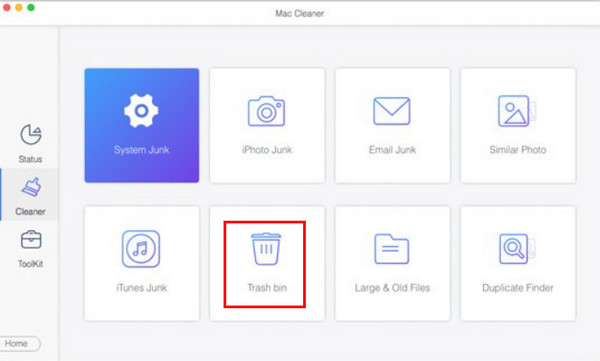
Passo 3. Svuota il cestino del Mac
Al termine della scansione, fare clic su Visualizzare per accedere alla cartella Cestino. Qui puoi controllare tutti i file eliminati nel Cestino. Seleziona i file indesiderati o tutti i file e fai clic su Pulizia pulsante per forzare lo svuotamento immediato del Cestino del Mac. Potrai quindi eliminare definitivamente i file sul Mac dopo aver svuotato il Cestino.

Suggerimenti: C'è più di una cartella Cestino sul tuo Mac che occuperà molto spazio sul disco. Apeaksoft Mac Cleaner ti aiuterà a pulire facilmente il cestino in profondità nella cartella di sistema per evitare un disco pieno su Mac.
Parte 2: Come svuotare il Cestino sul Mac dal Dock

Passo 1. individuare il Cestino dei rifiuti nell'angolo in basso a destra.
Passo 2. Fai clic destro su Cestino dei rifiutie scegli Vuota il Cestino nel menu di scelta rapida.
Passo 3. Quando richiesto, fare clic su Vuota il Cestino pulsante per confermare lo svuotamento del Cestino su MacBook Pro/Air o iMac.
Suggerimenti: In questo modo non eliminerai i file bloccati.
Parte 3: Come svuotare il Cestino su Mac nel Finder

Passo 1. Apri l'app Finder dal pannello Dock.
Passo 2. Vai al Finder menu e scegli Vuota il Cestino.
Passo 3. Clicca su Vuota il Cestino pulsante nella finestra di dialogo di avviso.
Suggerimenti:
Posso eliminare file su Mac senza spostarli nel Cestino?
SÌ. Se desideri eliminare file su Mac senza spostarli nel Cestino, apri l'app Finder, fai clic sul file o sui file di destinazione e premi il pulsante Opzione + Comando + Elimina tasti della tastiera. Quindi fare clic Elimina nella finestra di dialogo di avviso.
Parte 4: Come svuotare automaticamente il Cestino su Mac

Passo 1. Esegui l'app Finder.
Passo 2. Vai Finder menu e scegli Preferenze.
Passo 3. Passare alla Filtri scheda nel popup e seleziona la casella di Rimuovi gli elementi dal Cestino dopo 30 giorni. Quindi i tuoi file nel Cestino verranno automaticamente eliminati per 30 giorni.
Parte 5: Come svuotare il Cestino su Mac utilizzando la scorciatoia

Un altro modo rapido per svuotare il Cestino su Mac è usare la scorciatoia. Qual è la scorciatoia per svuotare il Cestino su Mac? Ogni volta che vuoi liberare la cartella Cestino, vai sul desktop e premi il tasto Maiusc + Comando + Invio tasti della tastiera contemporaneamente. Inoltre, è necessario confermare l'azione.
Parte 6: Come svuotare il Cestino sul Terminale del Mac
Per gli utenti esperti, le righe di comando sono un altro modo per svuotare il Cestino su Mac. In questo modo puoi eliminare i file spostati nel Cestino sul Mac in modo efficace e rapido. Puoi seguire i passaggi seguenti per ripulire il cestino.

Passo 1. Avvia la finestra Terminale.
Passo 2. Dov'è il cestino sul Terminale del Mac? Inserisci il comando sudo rm -R, individua i file che intendi eliminare e trascinali nella finestra Terminale.
Passo 3. Premere il tasto LUOGO DI RICONSEGNA tasto sulla tastiera. Quando richiesto, inserisci la password dell'amministratore e premi il pulsante LUOGO DI RICONSEGNA tasto di nuovo.
Suggerimenti: Questo metodo è molto utile se non riesci a trovare il Cestino sul Mac.
Parte 7: Come eliminare elementi specifici nel Cestino su Mac
Oltre a svuotare l'intero Cestino su Mac, puoi anche accedere alla cartella Cestino ed eliminare elementi specifici. Prima di ciò, dovresti sapere dove si trova la cartella Cestino sul tuo Mac, quindi puoi eliminare file specifici o tutti.

Passo 1. individuare il Cestino dei rifiuti nell'angolo in basso a destra del pannello Dock. Fare clic con il tasto destro su di esso e scegliere Apri. Oppure premere il pulsante Comando + Maiusc + G tasti della tastiera e digita Cestino per accedere direttamente alla cartella Cestino.
Passo 2. Se intendi eliminare elementi specifici, tieni premuto il tasto Comando tasto durante la selezione dei file.
Suggerimenti: Per svuotare il Cestino del Mac, fare clic su Vuoto pulsante in alto a destra e confermare l'azione.
Passo 3. Fai clic tenendo premuto il tasto Control su un file selezionato e scegli Elimina immediatamente nel menu contestuale. Quindi fare clic su Elimina pulsante nel popup per confermare l'azione.
Suggerimenti:
Come recuperare un file dalla cartella Cestino?
Apri la cartella Cestino dal pannello Dock, fai clic con il pulsante destro del mouse sui file che desideri recuperare e scegli Rimettere a posto. Oppure seleziona i file, vai al file Compila il menu e scegliere Rimettere a posto.
Altri suggerimenti: il cestino su Mac non si svuota - Come risolvere
Riavvia il tuo Mac
Un motivo importante per cui non è possibile svuotare il cestino su Mac è che alcuni file nel Cestino sono ancora in uso. Pertanto, è consigliabile interrompere queste attività. Se non riesci a capire quale programma è in esecuzione, prova a riavviare il Mac per svuotare il cestino correttamente.
Sblocca i tuoi file
A volte, i file sono bloccati e non è possibile svuotare il cestino su Mac. Quindi, prima di svuotare il cestino sul Mac, è consigliabile sbloccare i file da eliminare. Puoi seguire i passaggi seguenti:
Passo 1. Aprire il Cestino sul tuo Mac e fai clic sul file che non riesci a eliminare.
Passo 2. Hold Ctrl e fai clic sul file. Quindi, scegli Ottenere informazioni.
Passo 3. Deseleziona il Bloccato opzione.
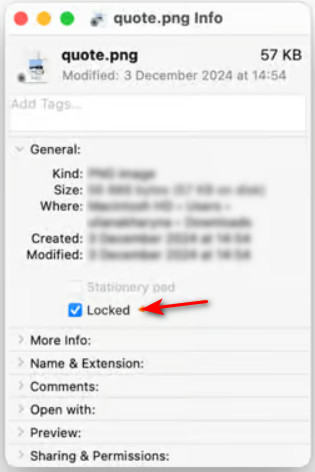
Conclusione
Questa guida elenca sette modi come svuotare Cestino su Mac Rapidamente. Le funzionalità native consentono di svuotare l'intero Cestino o di eliminare file specifici tramite più canali. Se non riesci a svuotare il Cestino, Apeaksoft Mac Cleaner può aiutarti.
Articoli Correlati
File importanti cancellati accidentalmente svuotando il Cestino? Puoi recuperarli dal tuo Mac in realtà. Questa guida spiega come ripristinare Cestino su Mac.
Questo articolo mostra come eliminare un utente su un Mac in modo semplice. E puoi anche sapere perché non puoi eliminare un utente standard o amministratore su Mac.
Turbato dall'adware Mac con pop-up a sorpresa? Ecco due metodi utili per te su come rimuovere completamente l'adware dal Mac.
Come disinstallare il programma su Mac in modo rapido e sicuro? Qui ti presentiamo alcuni metodi professionali per eliminare facilmente le app su Mac.

